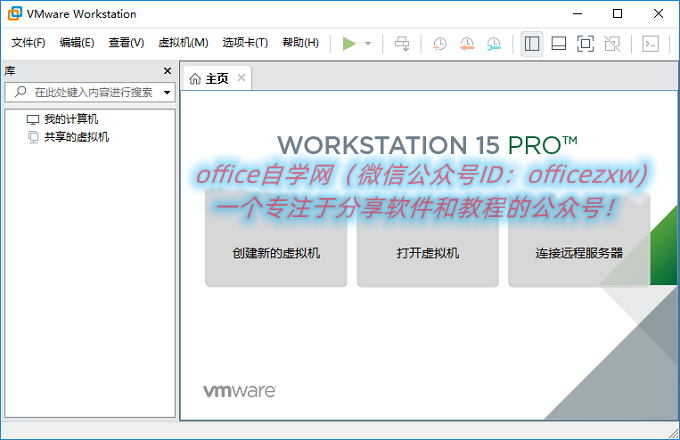软件下载:
VMware 15_32/64位中文破解版:【点击下载】
安装前须知:
1.安装全程须断开网络,否则安装不成功;
2.VMware 15适用于WIN7/8/10系统,且计算机名不能是中文,亲测可用!
VMware 15 WIN10 64位安装步骤:
1.先使用“百度网盘客户端”下载VM_15软件安装包(含密钥)到电脑磁盘根目录或英文路径文件夹下,并解压缩,安装前先断开电脑网络,然后找到VMware15.exe,鼠标右击选择【以管理员身份运行】
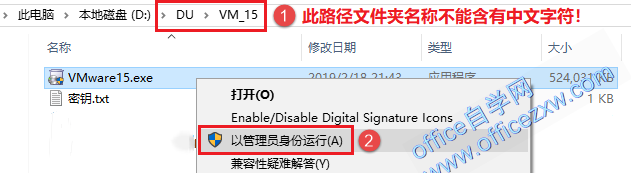
2.正在准备安装…

3.点击【下一步】
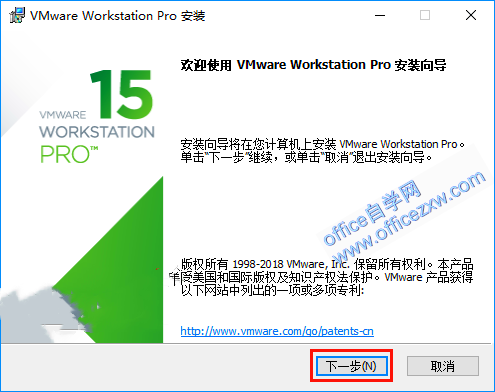
4.先勾选“我接受许可协议中的条款”,然后点击【下一步】
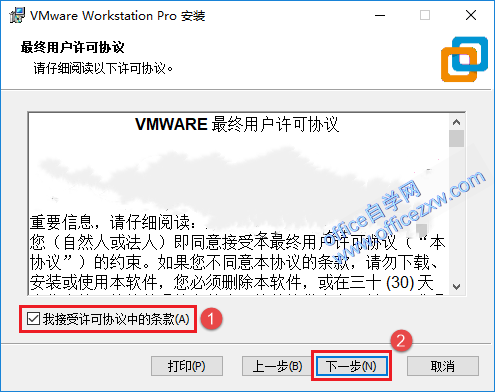
5.选择软件安装路径,默认安装在C盘,点击【更改】按钮可更改软件安装位置,注意:安装路径文件夹名称均不能包含中文字符!小编这里将软件安装在D盘VMware14文件夹(需提前在D盘新建名为VMware15的文件夹)下,然后点击【下一步】
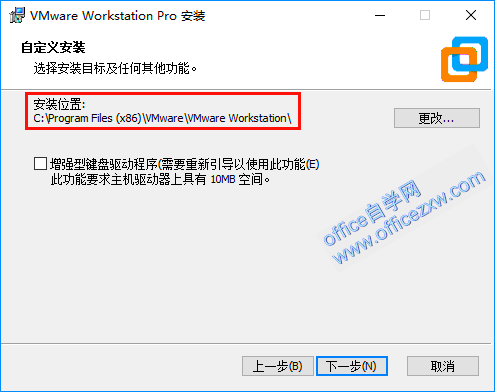
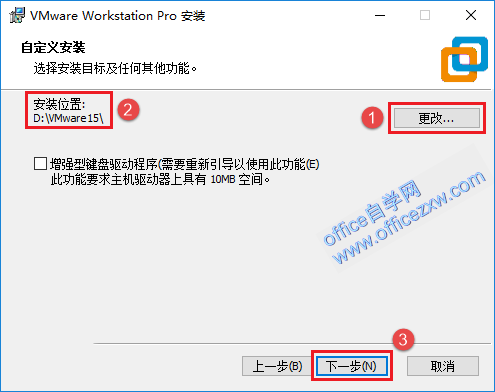
6.先取消勾选检查产品更新和加入VMware客户体验改进计划,然后点击【下一步】
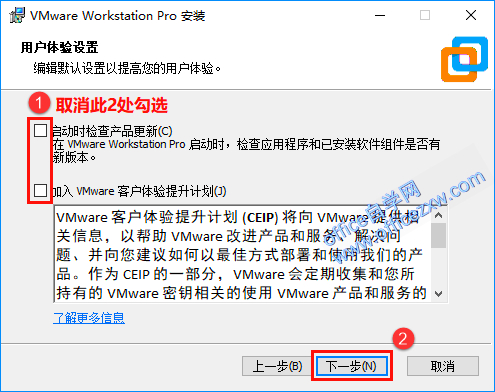
7.点击【下一步】
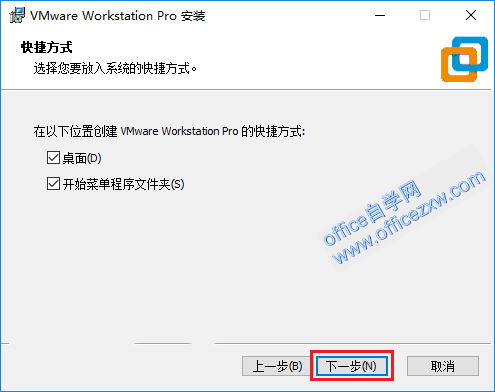
8.点击【安装】

9.正在安装,这个过程大概需要10分钟左右的时间,耐心等待安装完成
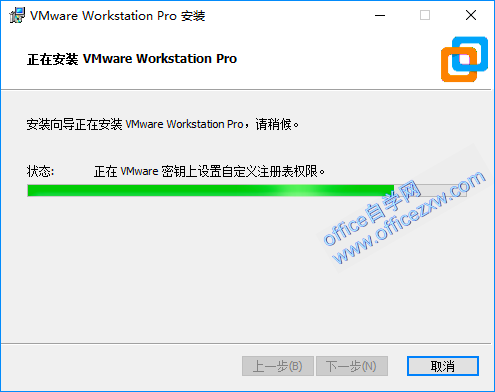
10.安装完毕,点击【许可证】

11.弹出“输入许可证密钥”界面,不要着急点击“下一步”,先把它放在一边
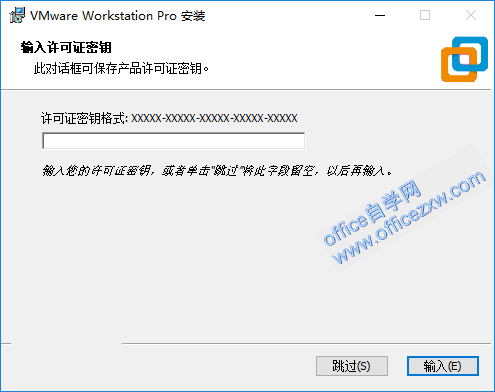
12.返回初始软件安装包,双击打开“密钥.txt”文件

13.将文本中的“许可证密钥”复制粘贴到第11步安装界面中,然后点击【输入】
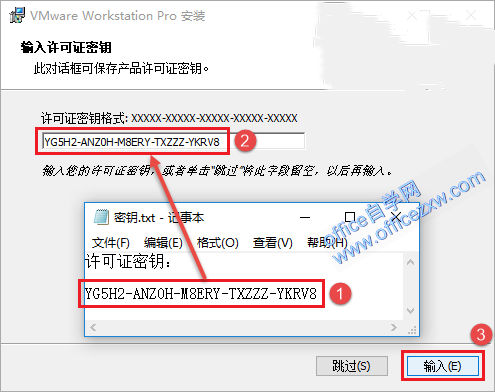
14.点击【完成】
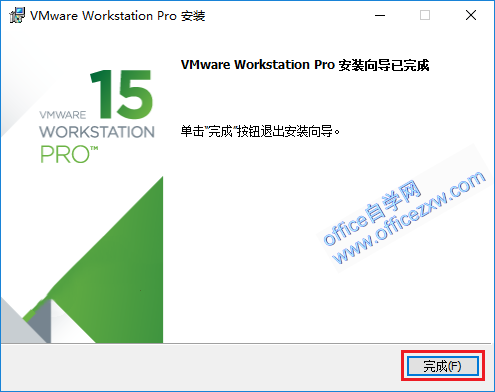
15.返回电脑桌面,找到VMware 15图标,鼠标右击选择【以管理员身份运行】
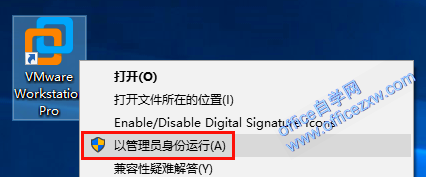
16.打开VMware 15软件,界面如下: